Έχετε κολλήσει ποτέ με τα προβλήματα που θέλετε να συγκεντρώσετε αρχεία, αλλά οι σελίδες δεν μπορούν να αφαιρεθούν απευθείας; Αυτό συμβαίνει επειδή όταν έχει δημιουργηθεί ένα αρχείο PDF, πολλές σελίδες του αρχείου σαν να έχουν εγκλωβιστεί σε κάψουλα. Επομένως, οι σελίδες του αρχείου PDF είναι δύσκολο να διαγραφούν ή να μετακινηθούν.
Λαμβάνετε συχνά αρχεία PDF που έχουν τόσες πολλές ασήμαντες σελίδες; Είστε ενοχλημένοι που τα αρχεία PDF σας σπαταλούν πάντα τόσο πολύ χρόνο για να βρείτε τις βασικές σελίδες;
Εάν έχετε παρόμοιες δυσκολίες, αυτό το άρθρο θα σας βοηθήσει πολύ. Θα παρουσιάσουμε 4 τρόπους λεπτομερώς σχετικά με τον τρόπο κατάργησης σελίδων από PDF, ελπίζοντας να σας βοηθήσουμε να επιλέξετε τον καλύτερο τρόπο.
Μέθοδος 1 - EasePDF
Το EasePDF είναι ένας ηλεκτρονικός μετατροπέας PDF που είναι εύκολο και βολικό για χρήση από τους χρήστες. Όλα τα εργαλεία που παρέχονται EasePDF είναι δωρεάν στη χρήση. Δεν απαιτείται να πληρώσετε τέλη για όλη τη χρήση και την αγορά. Δεν απαιτούνται προσωπικές πληροφορίες. Δεν χρειάζεται να εγγραφείτε.
Όταν καταργήσετε το PDF σε αυτήν την ηλεκτρονική πλατφόρμα, όλα τα αρχεία που έχετε ανεβάσει στον διακομιστή θα κρυπτογραφούνται. Επομένως, δεν χρειάζεται να ανησυχείτε για την ασφάλεια του αρχείου.
Βήμα 1. Πρώτα πρέπει να μεταβείτε στο EasePDF . Στη συνέχεια, κάντε κλικ στο "Διαγραφή PDF" στην επάνω γραμμή μενού.
Βήμα 2. Ανεβάστε τα αρχεία PDF. Θα δείτε ένα κόκκινο κουμπί "Προσθήκη αρχείου" και, στη συνέχεια, κάντε κλικ για να ανεβάσετε το αρχείο PDF. Ή εάν θέλετε να ανεβάσετε τα αρχεία PDF από το Διαδίκτυο, απλώς κάντε κλικ στα αντίστοιχα εικονίδια για να ανεβάσετε αρχεία από την τοπική σας συσκευή, το Google Drive, το Dropbox, το OneDrive ή επικολλώντας το σύνδεσμο URL.

Βήμα 3. Καταργήστε τις σελίδες. Κάντε κλικ στις σελίδες που θέλετε να καταργήσετε, θα δείτε ένα εικονίδιο "Κάδος απορριμμάτων" στη σελίδα. Κάντε κλικ στο εικονίδιο και στη συνέχεια μπορείτε να καταργήσετε τις σελίδες με επιτυχία. Ή μπορείτε να πληκτρολογήσετε ένα διάστημα στον πίνακα και, στη συνέχεια, να κάνετε κλικ στο κουμπί "Διαγραφή PDF" για να αφαιρέσετε σελίδες από το PDF. Μπορείτε επίσης να επεξεργαστείτε τις σελίδες PDF, όπως περιστροφή ή ενίσχυση των σελίδων.

Βήμα 4. Κατεβάστε τα αρχεία PDF. Τα νέα αρχεία PDF θα είναι έτοιμα για λήψη αμέσως. Αφού ολοκληρωθεί, τυχόν εναπομείναντα αρχεία που μεταφορτώνονται θα εκκαθαριστούν από τον διακομιστή μας σε 24 ώρες, συμπεριλαμβανομένου του κοινόχρηστου συνδέσμου. Δεν μπορείτε να το κατεβάσετε μόνο, αλλά και να το μοιραστείτε με τους φίλους σας αντιγράφοντας και επικολλώντας το σύνδεσμο URL που δημιουργεί το EasePDF για εσάς.
Μέθοδος 2 - Smallpdf
Το Smallpdf είναι ένας online μετατροπέας PDF all-in-one καθώς και ένας συντάκτης. Συνιστάται για το λόγο ότι το εργαλείο κατάργησης σελίδων είναι επίσης εύκολο στη χρήση. Για λόγους ασφαλείας, το Smallpdf θα διαγράψει αρχεία από τον διακομιστή σε μία ώρα μετά την ολοκλήρωση της μετατροπής.
Βήμα 1. Πρώτον, πρέπει να εισαγάγετε τον ιστότοπο Smallpdf . Στη συνέχεια, μπορείτε να δείτε το κουμπί "Διαγραφή Pages PDF" στην αρχική σελίδα. Κλίκαρέ το.
Βήμα 2. Ανεβάστε το PDF που θέλετε να καταργήσετε τις σελίδες. Μεταφέρετε και αποθέστε το αρχείο PDF στο πλαίσιο. Μπορείτε επίσης να κάνετε κλικ στα εικονίδια "μονάδες cloud" κάτω από τα κουμπιά μεταφόρτωσης για να προσθέσετε αρχεία από το Google Drive ή το Dropbox στο Διαδίκτυο.
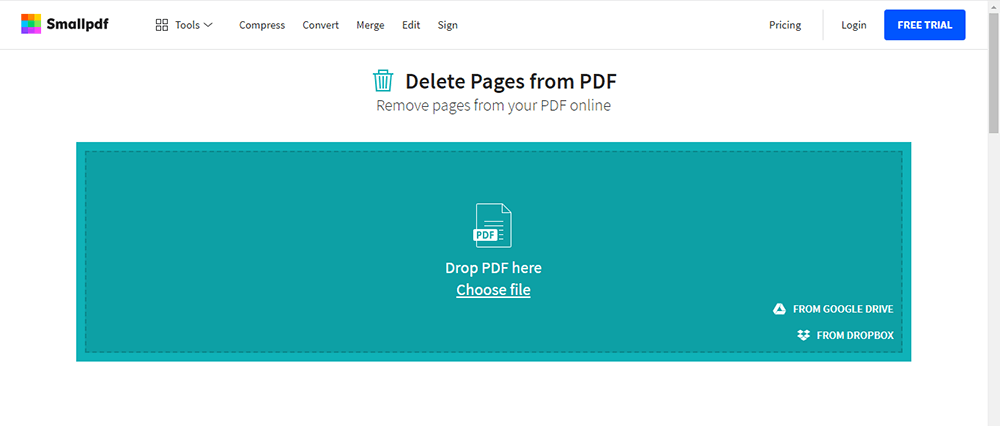
Βήμα 3. Καταργήστε τις σελίδες. Καταργήστε κάθε σελίδα τοποθετώντας το δείκτη του ποντικιού πάνω από τη μικρογραφία και κάντε κλικ στο εικονίδιο του κάδου απορριμμάτων. Περιστροφή ή ενίσχυση των σελίδων υποστηρίζονται επίσης σε αυτό το εργαλείο.
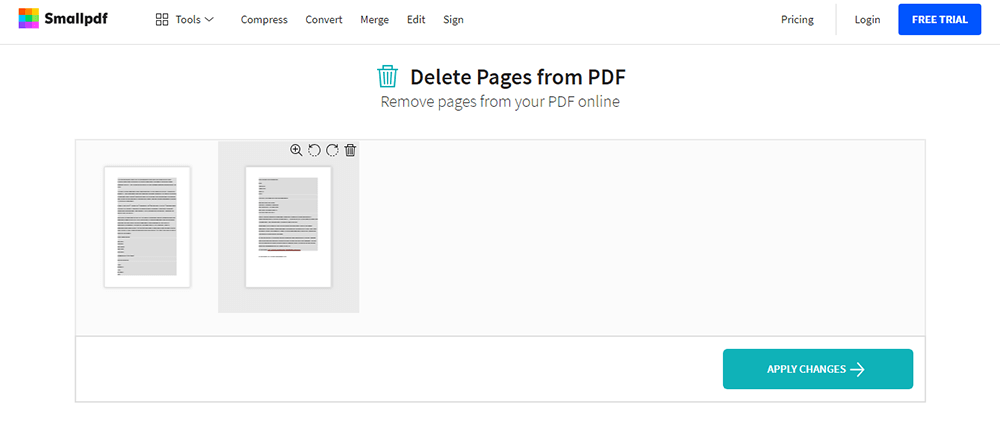
Βήμα 4. Κατεβάστε τα αρχεία. Κάντε κλικ στο "ΕΦΑΡΜΟΓΗ ΑΛΛΑΓΩΝ" και κατεβάστε το τροποποιημένο αρχείο.
Μέθοδος 3 - PDF Candy
Το PDF Candy είναι ένας online μετατροπέας PDF all-in-one καθώς και ένας συντάκτης. Συνιστάται για το λόγο ότι το εργαλείο κατάργησης σελίδων είναι επίσης εύκολο στη χρήση. Για λόγους ασφαλείας, το Smallpdf θα διαγράψει αρχεία από τον διακομιστή σε μία ώρα μετά την ολοκλήρωση της μετατροπής.
Βήμα 1. Ανοίξτε τον ιστότοπο PDF Candy , μπορείτε να δείτε τόσα πολλά εργαλεία στην αρχική του σελίδα. Βρείτε το εικονίδιο "Διαγραφή σελίδων" στη δεύτερη γραμμή και, στη συνέχεια, κάντε κλικ σε αυτό.
Βήμα 2. Προσθέστε αρχεία. Πρέπει να προσθέσετε ένα έγγραφο στο οποίο μπορείτε να εργαστείτε σύροντας και αποθέτοντας το αρχείο PDF ή κάνοντας κλικ στο κουμπί "Προσθήκη αρχείου". Υποστηρίζεται επίσης η μεταφόρτωση των αρχείων σας από τους "λογαριασμούς Cloud".
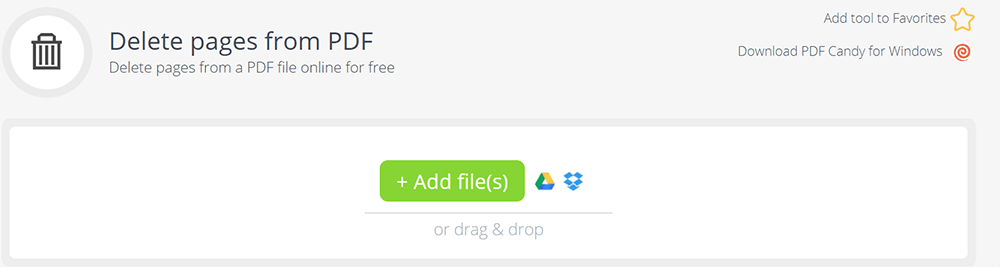
Βήμα 3. Καταργήστε τις σελίδες. Εισαγάγετε τις σελίδες που θα διαγραφούν (θα χωριστούν ξεχωριστές σελίδες και τα διαστήματα), κάντε κλικ στο πράσινο κουμπί "Διαγραφή σελίδων" και κατεβάστε τα αρχεία.
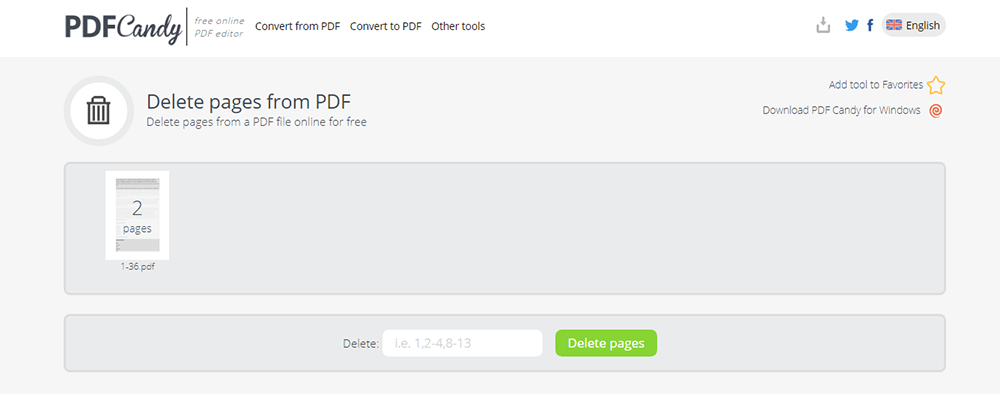
Μέθοδος 4 - Sejda
Το Sejda είναι επίσης ένας εξαιρετικός διαδικτυακός επεξεργαστής PDF που βασίζεται στο πρόγραμμα περιήγησης καθώς και ένας μετατροπέας. Είναι δωρεάν για χρήση. Παρέχει πολλά εργαλεία σε έναν σαφή πίνακα λειτουργιών για να σας βοηθήσει να μετατρέψετε PDF σε άλλες μορφές, να επεξεργαστείτε αρχεία PDF, να υπογράψετε ψηφιακά ένα έγγραφο PDF ή να περικόψετε ένα PDF κ.λπ. Με το Sejda, μπορείτε να εργαστείτε με τα αρχεία PDF.
Το εργαλείο διαγραφής σελίδων σε αυτόν τον μετατροπέα είναι επίσης εύκολο στη χρήση. Ακολουθούν τα βήματα για να αφαιρέσετε εύκολα σελίδες από ένα PDF με αυτόν τον διαδικτυακό ιστότοπο.
Βήμα 1. Ανοίξτε το εγκατεστημένο πρόγραμμα περιήγησής σας και μεταβείτε στο Sejda > Delete Pages, το οποίο μπορείτε να δείτε στην αρχική σελίδα. Στη συνέχεια, επιλέξτε το.
Βήμα 2. Ανεβάστε το αρχείο σας. Κάντε κλικ στην επιλογή "Μεταφόρτωση αρχείων PDF" και επιλέξτε αρχεία από τον τοπικό υπολογιστή σας. Λειτουργεί επίσης η μεταφορά και απόθεση αρχείων στη σελίδα. Μπορείτε επίσης να επιλέξετε αρχεία PDF από το Dropbox, το OneDrive ή το Google Drive.
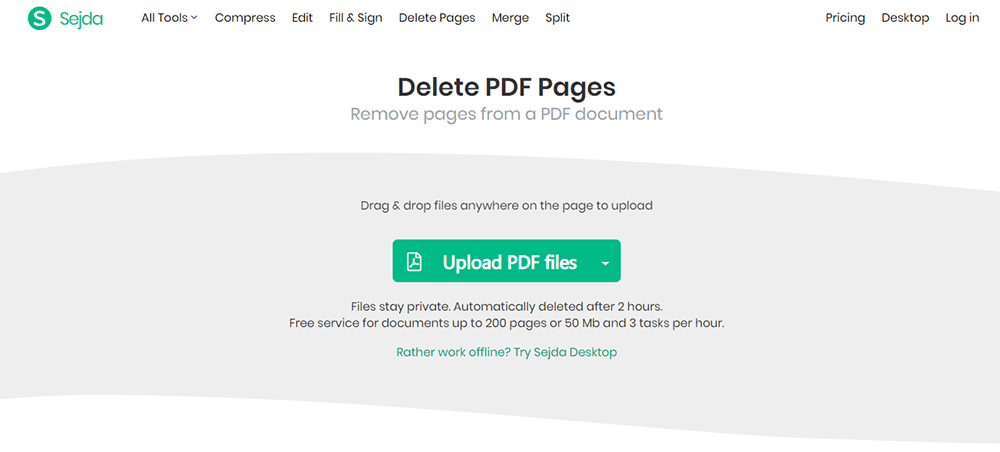
Βήμα 3. Καταργήστε τις σελίδες. Κάντε κλικ στο "Διαγραφή" σε κάθε σελίδα για να καταργήσετε αυτές που δεν θέλετε. Όταν κάνετε κλικ στη σελίδα, θα εμφανιστεί ένας "μεγεθυντικός φακός". Εάν θέλετε μεγαλύτερη μικρογραφία σελίδας, μπορείτε να κάνετε κλικ στο "Μεγεθυντικός φακός". Μπορείτε επίσης να αφαιρέσετε εύκολα πολλές σελίδες ταυτόχρονα πληκτρολογώντας σελίδες στο κενό. (π.χ. Πληκτρολογήστε 1-10 για να καταργήσετε τις πρώτες δέκα σελίδες).
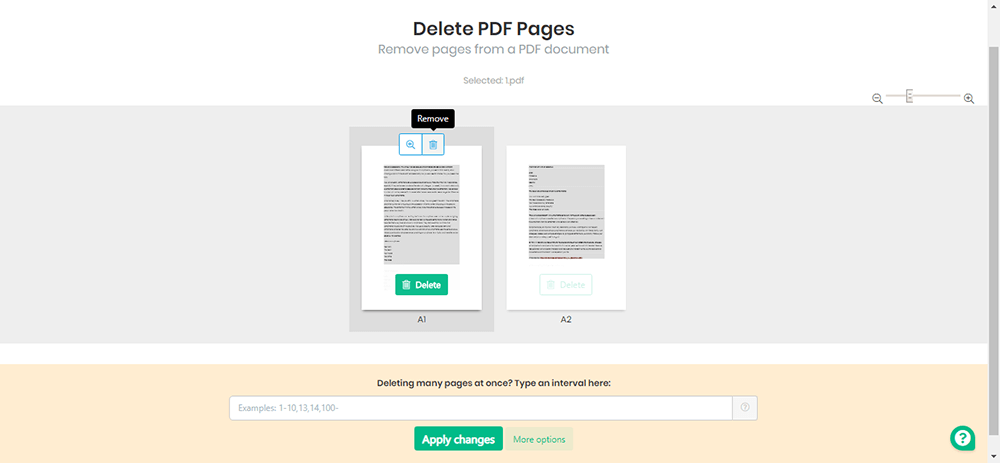
Βήμα 4. Αποθηκεύστε τα αρχεία PDF. Κάντε κλικ στην επιλογή "Εφαρμογή αλλαγών" για να αποθηκεύσετε το έγγραφό σας. Περιμένετε λίγα δευτερόλεπτα και, στη συνέχεια, μπορείτε να πραγματοποιήσετε λήψη των αρχείων στον υπολογιστή σας. Επιτρέπεται επίσης η αποθήκευση στους λογαριασμούς cloud ή η κοινή χρήση του συνδέσμου με τους φίλους σας.
συμπέρασμα
Τα παραπάνω αφορούν τον τρόπο κατάργησης σελίδων από ένα PDF. Σας συνοψίσουμε 4 δωρεάν λύσεις. Αν έχετε κάτι που θέλετε να μοιραστείτε μαζί μας, ενημερώστε μας για τα σχόλιά σας ή μπορείτε να επικοινωνήσετε μαζί μας .
'Ηταν αυτό το άρθρο χρήσιμο? Ευχαριστούμε για την ανταπόκρισή σας!
ΝΑΙ Ή ΟΧΙ
































Σχόλιο